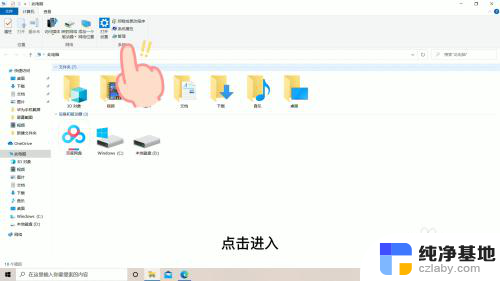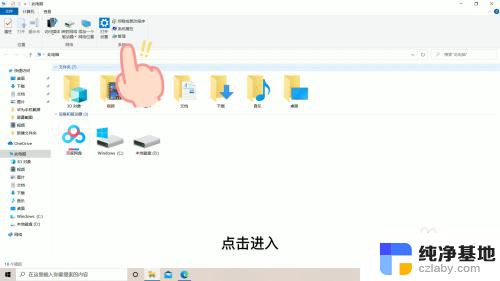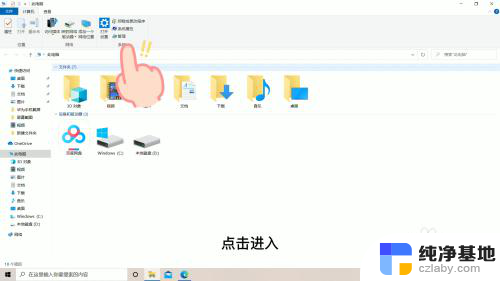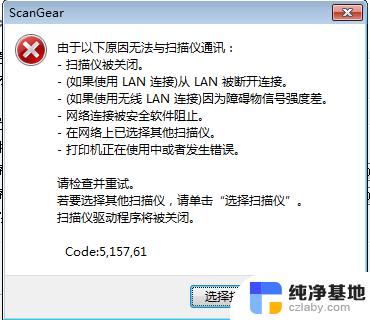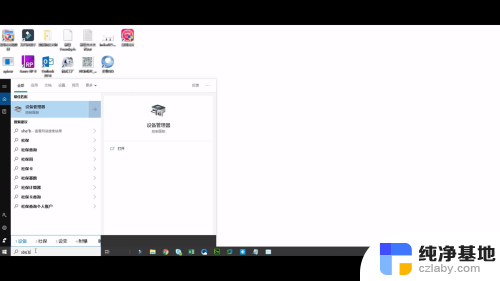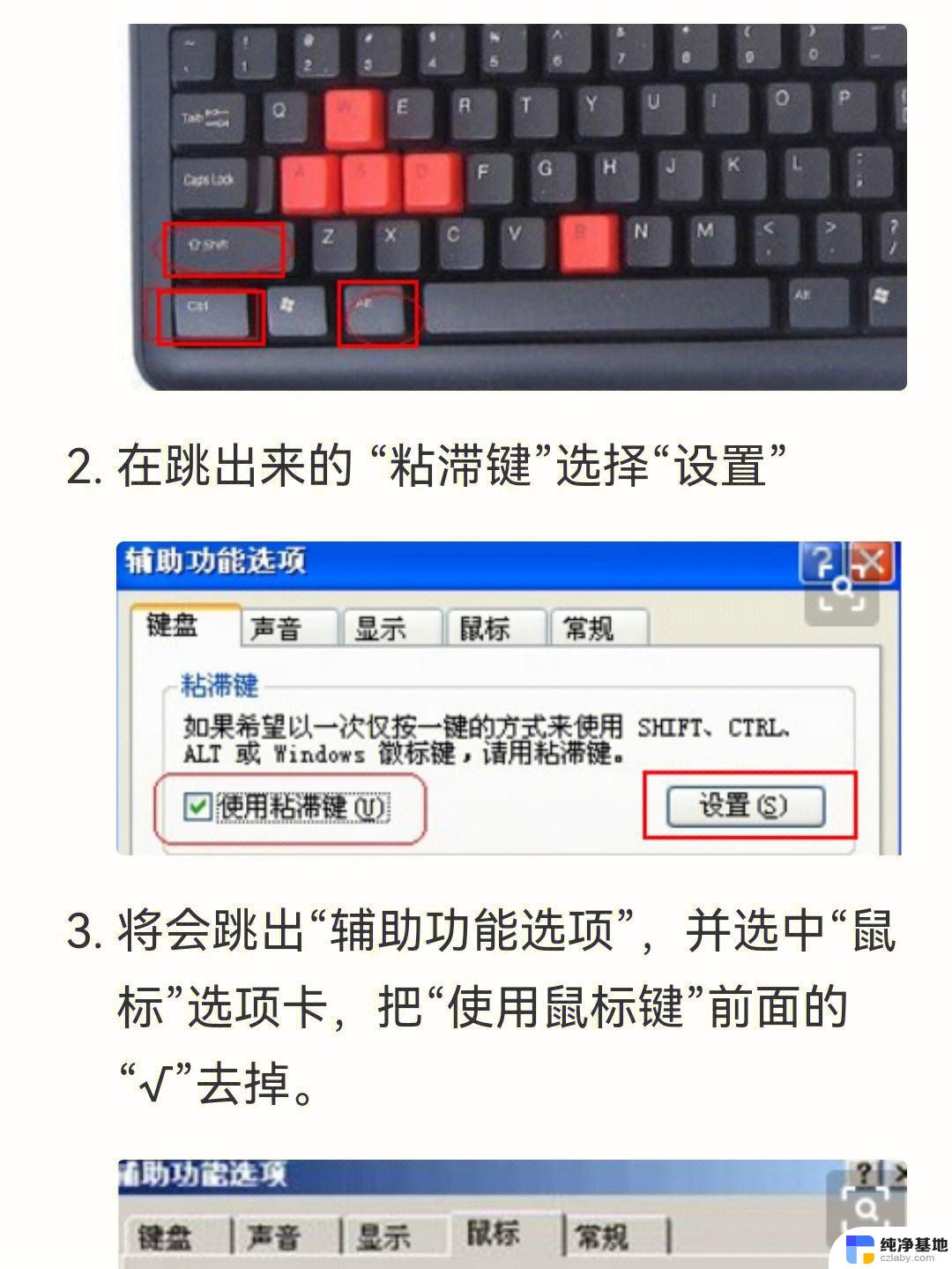键盘不能打字了怎么回事
当你正准备在电脑上输入文字时,突然发现键盘无法打字,这种情况可能会让人感到困惑和焦虑,电脑键盘无法打字可能是由于多种原因引起的,比如键盘连接线松动、键盘故障或者电脑系统问题等。在遇到这种情况时,我们可以尝试一些简单的方法来解决问题,比如重新插拔键盘连接线、重启电脑或者更换键盘。如果以上方法无法解决问题,那么可能需要联系专业人士进行维修。无论是哪种情况,都不要过于焦虑,保持冷静并寻找合适的解决方案是最重要的。
步骤如下:
1.键盘失灵可能是由于数字切换的原因,我们可以通过先按住【Fn键】( Fn 键一般在键盘的左下角)。
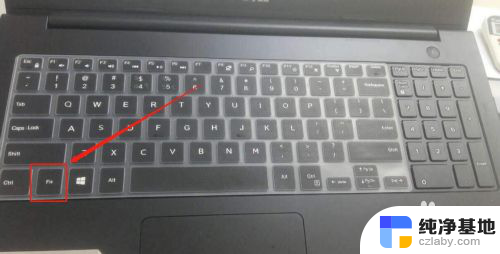
2.再按【Num Lk】( Num Lk 一般在右上角, 当然不同的笔记本所在位置有所不同)。我们可以按这二个组合键进行字母变数字,这也是最常用的方法。
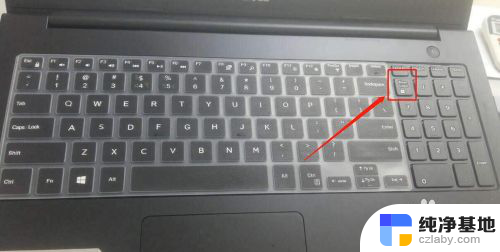
3.其次我们尝试更改键盘驱动,通过修改笔记本键盘的驱动。鼠标单击【我的电脑】- 选择【设备管理器】找到【键盘】选项。
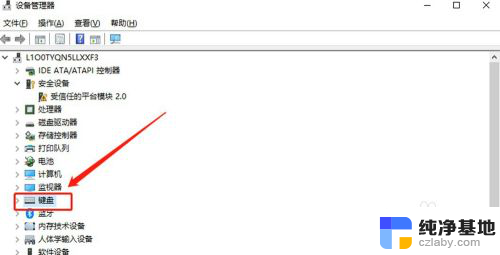
4.右键点击键盘选择【更新驱动程序软件】,更新一下驱动软件。然后重启一次键盘看一下能否正常使用。
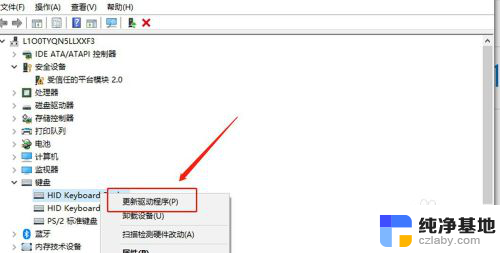
以上是关于键盘无法打字的解决方法的全部内容,如果有任何不清楚的地方,用户可以参考以上小编的步骤进行操作,希望对大家有所帮助。